Configurer des règles de réassort¶
Pour certains produits, il est nécessaire de s’assurer qu’une quantité minimale est disponible à tout moment. En ajoutant une règle de réassort à un produit, il est possible d’automatiser le processus de réassort de manière à ce qu’un bon de commande soit automatiquement créé lorsque la quantité tombe en dessous d’un certain seuil.
Important
Le module Inventaire doit être installé pour utiliser les règles de réassort.
Configurer des produits à réapprovisionner¶
Les produits doivent être configurés d’une manière spécifique pour qu’une règle de réassort puisse leur être ajoutée.
À partir des modules , , ou , allez aux et ensuite cliquez sur Créer pour créer un nouveau produit. Vous pouvez également trouver un produit qui existe déjà dans la base de données et cliquer sur sa fiche produit.
Ensuite, sur la fiche du produit, activez le réassort en cochant l’option Peut être acheté sous le champ Nom du produit. Enfin, définissez le Type de produit sur Produit stockable dans l’onglet Informations générales.
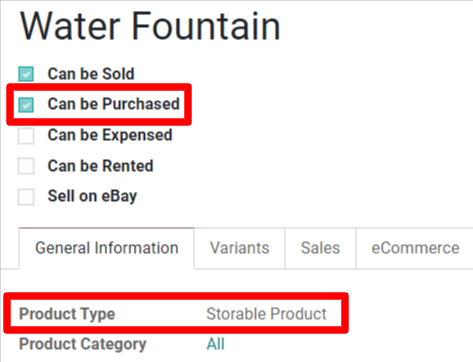
Ajouter une règle de réassort à un produit¶
Après avoir correctement configuré un produit, il est possible d’y ajouter une règle de réassort en cliquant sur l’onglet Règles de réassort qui est désormais visible en haut de la fiche produit et en cliquant ensuite sur Créer dans le tableau de bord des Règles de réassort.
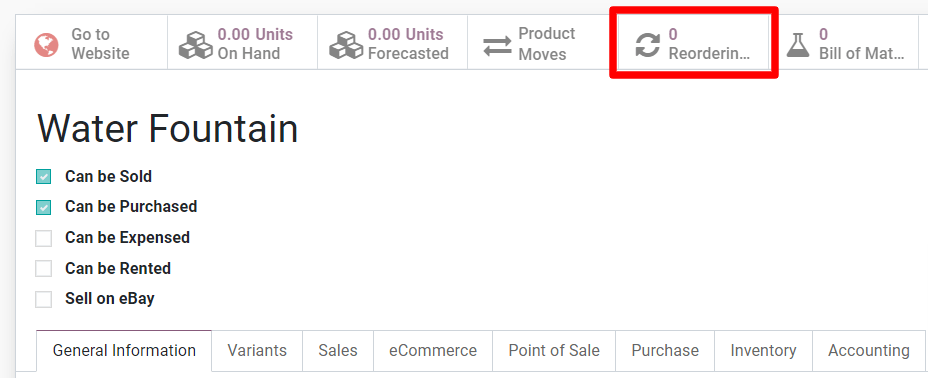
Une fois créée, la règle de réassort peut être configurée pour générer automatiquement des bons de commande en définissant les champs suivants :
Emplacement précise où les quantités commandées doivent être stockées une fois qu’elles ont été reçues et entrées dans le stock.
Quantité min définit le seuil inférieur de la règle de réassort, tandis que Quantité max définit le seuil supérieur. Si le stock disponible est inférieur à la quantité minimale, un nouveau bon de commande sera créé pour le réapprovisionner jusqu’à la quantité minimale.
Example
Si la Quantité min est fixée à
5et la Quantité max est fixée à25et le stock disponible tombe à 4, un bon de commande sera créé pour 21 unités du produit.Il est possible de configurer la Quantité multiple de manière à ce que les produits ne soient commandés que par lots d’une certaine quantité. En fonction du chiffre saisi, cela peut entraîner la création d’un bon de commande qui ferait passer le stock disponible à un niveau supérieur à celui précisé dans le champ Quantité max.
Example
Si la Quantité max est fixée à
100, mais la Quantité multiple est configurée pour commander le produit en lots de200, un bon de commande sera créé pour 200 unités du produit.L”UdM précise l’unité de mesure dans laquelle la quantité sera commandée. Pour les produits discrets, elle doit est réglée sur
Unités. Cependant, elle peut également être définie sur des unités de mesure telle queVolumeouPoidspour les produits non discrets tels que l’eau ou les briques.
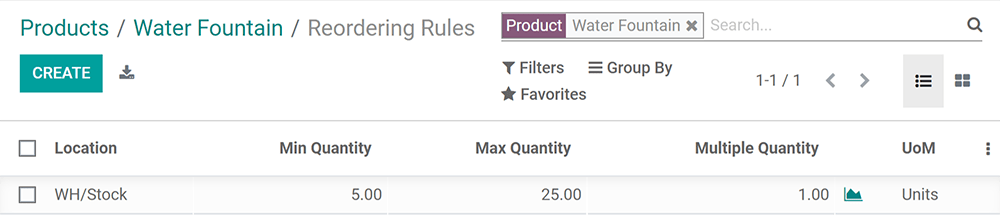
Déclencher manuellement des règles de réassort avec le planificateur¶
Les règles de réassort seront déclenchées automatiquement par le planificateur, qui s’exécute une fois par jour par défaut. Pour manuellement déclencher des règles de réassort, allez à . Sur la fenêtre contextuelle, confirmez l’action manuelle en cliquant sur Lancer le planificateur.
Note
Les règles de réassort déclenchées manuellement déclencheront également d’autres actions planifiées.
Gérer les règles de réassort¶
Pour gérer les règles de réassort pour un seul produit, allez à la fiche de ce produit et sélectionnez l’onglet Règles de réassort en haut du formulaire.
Pour gérer toutes les règles de réassort pour chaque produit, allez à . Dans ce tableau de bord, vous pouvez exécuter des actions de masse typiques, telles que l’exportation de données ou l’archivage de règles qui ne sont plus nécessaires. En outre, les Filtres, Regrouper par ou le menu à trois points sur le formulaire sont disponibles pour rechercher et/ou organiser les règles de réassort comme vous le souhaitez.